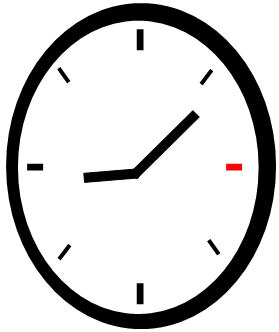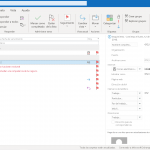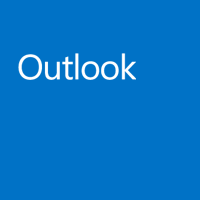
Bienvenidos a este tutorial no oficial de MS Outlook, una guía práctica y fácil de seguir. A lo largo del texto, encontrarás enlaces interactivos que te permitirán explorar en detalle cada función y concepto. ¡Haz clic en ellos para acceder a contenido adicional, ejemplos y explicaciones ampliadas!
Índice de contenidos / Visión general:
2. Actualizar desde versiones anteriores
2.1 Novedades
3.1 Herramientas
5. Asistente personal para todas nuestras comunicaciones
OPERATIVA BÁSICA:
6. Repaso general a las pestañas que Ms Outlook muestra por defecto. Mejora de la Productividad.
6.1 GESTIÓN EFICAZ DE MS OUTLOOK:
7. Mejora de la productividad con Ms Outlook
INSTALACIÓN Y DESCARGAS:
8. Requisitos mínimos para ejecutar Ms Outlook
CONTENIDOS COMPLEMENTARIOS EN INTERNET:
9. Descargas y actualizaciones
10. Contenidos complementarios. Descargas.
SOFTWARE ALTERNATIVO Y PLUGINS:
11. Clientes de correo alternativos
ANEXOS Y DESCARGA EL MANUAL COMPLETO EN PDF:
13. Bibliografía complementaria
14. Preguntas Frecuentes: FAQ´s
15. Enlace a la página de descarga del Manual en PDF

Presentación: Entorno de trabajo de Outlook.
Similar a la versión anterior, Microsoft Outlook 2019 mejora el rendimiento y simplifica aún más la interfaz. Ms Outlook es un cliente de correo electrónico que integra diversas herramientas de gestión del tiempo y de la información.
La versión que se actualiza es la 2016 pero la primera versión de Outlook es de 1990!
La versión 2019 salió en 2018. Mantiene la cinta de opciones (Ribbon) donde todas las herramientas y grupos se mantienen en su lugar.
Por tanto, prácticamente la totalidad de procedimientos operativos del Manual Outlook 2016 son también válidos para esta nueva versión.
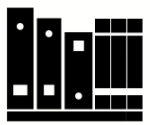
Breve historia del desarrollo de Outlook.
El correo electrónico o email comenzó a utilizarse a principios de los años 60 un poco antes de la creación de la Internet pública* tal y como la conocemos.
Se trataba de un sistema de envío de mensajes muy limitado pues no permitía enviar a otros dominios. (Seguir leyendo…).
1. Introducción a Ms Outlook.
Ms Outlook 2019 es un cliente de correo electrónico que integra diversas herramientas de gestión del tiempo y de la información.
Nada más iniciar Ms Outlook 2019 nos llama la atención un diseño minimalista al igual que en la anterior versión. Por lo demás no se ha eliminado nada, simplemente se ha reorganizado todo e incluso se han añadido algunas nuevas opciones.
Como sabes Ms Outlook es mucho más que un simple cliente de correo electrónico, ya que incluye diversas herramientas para ser un eficiente gestor de tiempos y tareas además de una eficaz herramienta de comunicación.
2. Actualizar desde versiones anteriores.
Sólo tienes que instalar encima la nueva versión disponible y el asistente de instalación importará todos tus mensajes, contactos, cuentas de correo, citas y demás información.
Otra alternativa más segura es exportar primero la información y una vez resguardada, proceder a la actualización según indicamos en el paso 1.
Notas: Puedes ampliar esta info en el enlace descargas y actualizaciones de Ms Outlook 2019 del soporte de Microsoft.
2.1 Novedades de la versión.
Ms Outlook 2019 no presenta cambios significativos respecto a la versión anterior. Esta es una captura de pantalla del nuevo entorno de trabajo muy similar a la versión anterior:
2.2 Nuevas características y novedades.
Productividad: En general la suite ofimática ha sido simplificada en la manera que muestra los iconos de las barras de tareas. Ahora mucho más limpia, si cabe.
- Modo foco, pensado para evitar distracciones mientras se lee y trabaja.
- Temas oscuros que favorecen la concentración, evitando distracciones. Tendencia iniciada por Suite de diseño como Adobe.
- Bandeja de correo con carpeta Prioritarios, en Outlook. Visualización de contactos mejorada. Ahora se puede programar la hora de envío de los emails.
- Focused Inbox, agrupa emails en pestañas por orden de importancia.
- Trabajo colaborativo. Posibilidad de trabajar en grupos de usuarios online de Office 365.
Accesibilidad: Mejoras en el espaciado de párrafos y textos.
- Lectura y escritura en voz alta (Funcionalidad Text-to-speech o escritura por dictado).
- Ahora se pueden configurar más detalles del texto como el espaciado entre caracteres o entre columnas. Podemos escuchar el texto resaltando las palabras según avanza la locución. Puedes ver una demo en https://support.office.com.
- Comprobador de accesibilidad en https://support.office.com.
Traductor de mensajes recibidos.

3. Operativa básica
- El entorno de trabajo.
-
- Paneles de opciones. Zonas en las que se divide la pantalla de aplicación.

La Ficha INICIO: CORREO. CALENDARIO. CONTACTOS. TAREAS.

Dentro del grupo Enviar y recibir tenemos …
- Enviar y recibir todas las carpetas.
- Actualizar carpeta.
- Enviar todo.
- Enviar y recibir grupos.
En el grupo Descargar …
- Mostrar progreso.
- Cancelar progreso.
En el grupo Servidor …
- Descargar encabezados.
- Marcar para descargar.
- Desmarcar para descargar.
- Procesar encabezados marcados.
Y en el grupo Preferencias.
- Trabajar sin conexión.
Recuperar correos enviados Outlook.



Fichas Extra.
La Barra de tareas pendientes. Herramientas.
Personalizar la configuración inicial. Alta de cuentas de correo electrónico.
- Funciones de asistente personal.
3.1 Operativa avanzada con Ms Outlook:
- Importar y exportar mensajes en Outlook. Entre clientes Outlook y desde Outlook Express.
- Añadir todo tipo de cuentas de correo … POP, IMAP. Ms Exchange y Ms Office 365. Recuerda para configurar cuentas de Ms Exchange ve al Panel de control de Windows / Correo. Desde Outlook no es posible.
- Calendario, Contactos, Tareas y Notas (elementos clave más allá del correo).
- Personalización de la cinta de opciones y barras de herramientas.
- Uso del Panel de Lectura y configuración de vistas.
- Integración con OneDrive o SharePoint.
4. Configuración inicial.
(Pulsa sobre el enlace para ampliar esta sección del tutorial.)
- Configuración de cuentas de correo (POP3, IMAP, Ms Exchange, Office 365).
- Sincronización con dispositivos móviles (Outlook para iOS/Android).
- Ajustes de firma de correo y plantillas personalizadas.
5. Asistente personal para todas nuestras comunicaciones.
(Para ampliar la información de esta sección, pulsa en el enlace superior)
- Automatización con Reglas y Alertas (ej: clasificar correos automáticamente).
- Integración con Teams o Zoom para reuniones.
6. Repaso general a las pestañas de Outlook.
- Ficha Inicio. Ficha Archivo. Ficha Enviar y Recibir. Ficha Carpeta. Ficha Vista. Ficha desarrollador.
6.1 Gestión eficaz de Ms Outlook
- Sintaxis de búsquedas en Outlook. En este artículo se muestra cómo restringir los criterios de búsqueda para obtener mejores resultados en Outlook de support.office.com.
- Ficha Calendario: Creación de eventos, recordatorios, reuniones.
- Ficha Contactos: Gestión de libreta de direcciones.
- Ficha Tareas: Seguimiento de pendientes.
- Uso de Búsqueda Instantánea con filtros avanzados.
- Categorías y Colores: Organizar correos, contactos y tareas.
- Archivado Automático: Políticas de retención y limpieza.
- Gestión de Archivos de Datos (.pst) y reparación de errores.
- Uso de Notas Adhesivas y su integración.
7. Mejora de la productividad con Ms Outlook.
Para ganar en productividad personal podemos realizar como hemos visto pequeñas adaptaciones del entorno de Ms Outlook a nuestro estilo y condiciones de trabajo … seguir leyendo.
- Técnicas de gestión del tiempo: Regla de los 2 minutos, método Eisenhower.
- Uso de Quick Steps para automatizar flujos de trabajo.
- Integración con herramientas externas (ej: Trello, Asana).
- Cifrado de correos y archivos adjuntos.
- Autenticación de dos factores (2FA) en cuentas de Outlook.
- Protección contra ransomware y copias de seguridad.
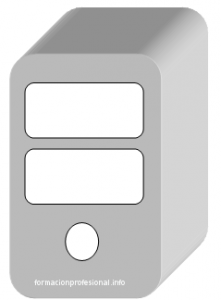
8. Requisitos mínimos para ejecutar Ms Outlook.
- PC: Cuenta Microsoft. Acceso a Internet. Windows 10. Procesador de 2 núcleos a 1,6 GHz. 4 GB, 2 GB (32 bits) de RAM. 4 GB de espacio disponible en disco. Resolución de pantalla de 1280× 768.
- Mac: Cuenta Microsoft. Acceso a Internet. Procesador Intel. 4 GB de RAM. 10 GB de espacio disponible en disco. Mac OS Extended o APFS. Resolución de pantalla de 1280 × 800.
- Guía de instalación limpia vs. actualización.
- Compatibilidad con sistemas operativos (Windows 11, macOS).
- Optimización del rendimiento (ej: desactivar complementos innecesarios).
- Exportar/Importar correos, contactos y calendarios (ej: desde Gmail).
- Migración de datos entre cuentas (ej: empresa a personal).
Notas: Visita office.com/systemrequirements para ver las versiones compatibles de Windows 10 y Mac OS y conocer otros requisitos de características.
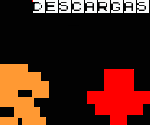
9. Descargas y actualizaciones.
- Planes de precios Ms Office 2019. La mayoría son suscripciones al servicio de Office 365 pero aún se mantiene una versión local de Office.
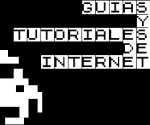
10. Otras guías y tutoriales gratis en Internet.
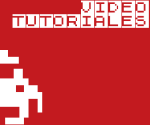
10.1 Videotutoriales de Internet.
Hay muchos canales en YouTube dedicados a tutoriales de MS Outlook. No importa tu nivel de experiencia, los videotutoriales se adaptan a ti. Desde principiantes hasta expertos, todos pueden encontrar un recurso valioso para expandir sus conocimientos.
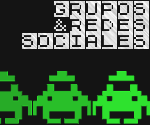
10.2 Foros y Comunidades. Donde podemos encontrar soluciones a nuestras dudas, que ya han sido resueltas por otros usuarios.
Los foros reúnen a una comunidad de usuarios de Outlook con diferentes niveles de experiencia. Esto permite interactuar con personas que comparten tus mismos intereses y necesidades, y aprender de sus experiencias.
Si tienes una pregunta o un problema específico con Outlook, los foros son un lugar ideal para encontrar respuestas. Puedes buscar preguntas similares que ya hayan sido respondidas, o plantear tu propia pregunta para que otros usuarios te ayuden.
Los foros son un espacio para compartir conocimientos y experiencias sobre Outlook. Puedes aprender trucos, consejos y técnicas de otros usuarios, y también puedes compartir tus propios descubrimientos.
Por ello suelen ser un buen lugar para enterarse de las últimas novedades y actualizaciones de Outlook. Los usuarios suelen compartir información sobre nuevas funciones, problemas conocidos y soluciones alternativas.

10.3 Software alternativo y Plugins
Podemos añadir nuevas funcionalidades desarrolladas por terceros a Outlook. Por ejemplo, Evernote para enviar notas, PayPal para enviar o recibir pagos a través del email, CRM, Agendas, Listas de tareas, Gifs, …

Considera que algunos plugins pueden ser de pago y además al utilizarlos das consentimiento a sus condiciones las cuales pueden incluir dar acceso a tu información.
- Plugins populares: Grammarly, Boomerang, Todoist.
- Alternativas gratuitas: Thunderbird, eM Client.
- Integración con CRM (ej: Salesforce, HubSpot).
11. Clientes de correo alternativos.
12. Operativa avanzada.
- Macros con VBA para automatizar tareas complejas.
- Creación de formularios personalizados.
- Uso de Power Query para análisis de datos en Outlook.
13. Bibliografía complementaria.
14. FAQs: Respuestas a las preguntas frecuentes.
15. Enlace Descarga del Tutorial en PDF
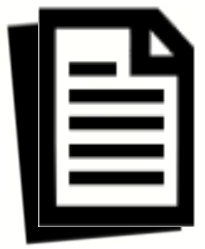
Notas del editor: Daniel Jiménez
Otros temas clave no mencionados y que se desarrollarán a continuación:
- En la siguiente entrega desarrollaremos una comparativa de Outlook con otros gestores de correo (ej: Gmail, Thunderbird).
- Problemas comunes al actualizar (ej: pérdida de configuraciones, incompatibilidad de plugins).
- Guía paso a paso para migrar datos de versiones antiguas.
- Diferencias entre Outlook para Windows y Mac.
- Colaboración:Compartir calendarios y carpetas con permisos.
Uso de Outlook en equipos (grupos de trabajo). - Movilidad:Sincronización con Ms Exchange/Office 365.
Uso de Outlook en navegadores (OWA). - Accesibilidad:Funciones para usuarios con discapacidades (lector de pantalla, atajos de teclado).
- Troubleshooting:Solución de errores comunes (ej: error 0x8004010F).
Recuperación de archivos PST corruptos.
Este tutorial de Outlook 2019, se encuentra actualmente en fase de desarrollo. Iremos completando este tutorial semanalmente con nuevos capítulos. Si tienes cualquier duda o sugerencia para su desarrollo, puedes comentarlo en el campo comentarios al pie de página.
Si no quieres perderte ningún artículo nuevo publicado únete a nuestro Grupo de Facebook! estás invitad@!!!